تغيير لغة ويندوز 10 الى العربية، البعض يفضل أن تكون لغة العرض في نظام ويندوز 10 لديه هي اللغة العربية، لذلك في هذا المقال سنشرح لكم بالتفصيل كيفية تغيير اللغة في ويندوز 10 بخطوات بسيطة وسريعة، مع العلم أن الطريقة تصلح أيضًا لتغيير لغة النظام من العربية إلى اللغة الانجليزية أو الفرنسية لو انك أردت ذلك. الجدير بالذكر أنه بعد تثبيت نسخة ويندوز 10 انجليزية جديدة على جهازك ستلاحظ أن لغة النظام "العرض" هي الانجليزية بشكل افتراضي، إلا إذا كنت النسخة في الأساس عربية أو مُعربة فستكون لغة العرض هي العربية. عمومًا فإن شركة مايكروسوفت توفر حزم للغات المُختلفة ومنها اللغة العربية، حيث يمكنك تثبيت هذه الحزم لتتمكن من تحويل لغة الويندوز بسهولة، ومن من ضمن الحزم التي توفرها مايكروسوفت ستجد حزمة اللغة العربية والتي تستطيع جعلها هي اللغة الافتراضية على جهازك، وبالتالي ستتمكن من تغيير لغة الكمبيوتر.

تغيير لغة الكتابة في ويندوز 10:
بعد تثبيت نسخة ويندوز 10 انجليزية جديدة وترغب في الكتابة باللغة العربية، فيكفيك فقط أن تضيف اللغة العربية، وكل ما عليك هو الدخول إلى الاعدادات Settings، ثم تضغط على Time & language ثم من القائمة ناحية اليسار اضغط على language ثم اضغط على Add a language كما هو موضح. بعد ذلك يمكنك الكتابة بالعربية في ويندوز 10 بدون مشاكل.
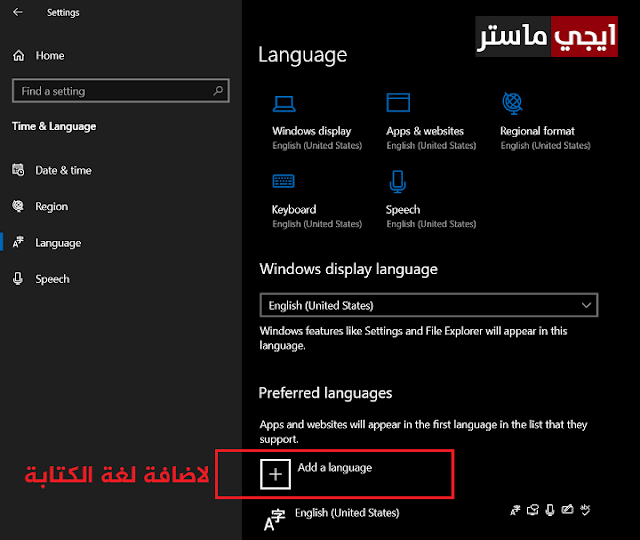
كيفية تغيير لغة ويندوز 10:
بعد أن أضفنا خيار اللغة العربية في اعدادات اللغة الآن جاء الدور على صُلب الموضوع وهو تغيير لغة عرض الويندوز نفسه، وكل ما عليك هو الدخول إلى اعدادات النظام Settings من قائمة ستارت Start، ثم بعد ذلك ستدخل على اعدادات الوقت واللغة Time & language، ثُم بعد ذلك من القائمة الجانبية اضغط على خيار اللغة language، حيث ستجد كما هو موضح بالصورة بالأسفل أن لغة عرض ويندوز 10 هي اللغة الانجليزية، ولكي تتمكن من تغييرها الى العربية ستنزل إلى الأسفل واضغط على خيار اللغة العربية وإسم البلد، ثم اضغط على زر Options كما هو مُوضح بالصورة.
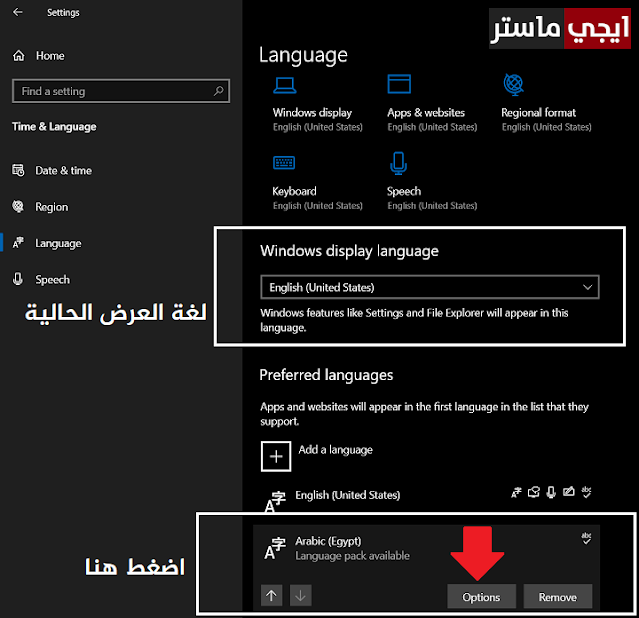
بعد ذلك سيتم توجيهك لنافذة تحميل اللغة العربية، حيث ستقوم بالضغط على زر التحميل Download الموجود أسفل Language pack كما هو مُبين بالصورة بالأسفل. بعد الضغط على الزر ستنتظر حتى يتم تحميل حزمة اللغة العربية الخاصة بنظام ويندوز 10 المُثبت على جهازك والتي في الأغلب يكون حجمها 30 ميجا بايت تقريبًا.
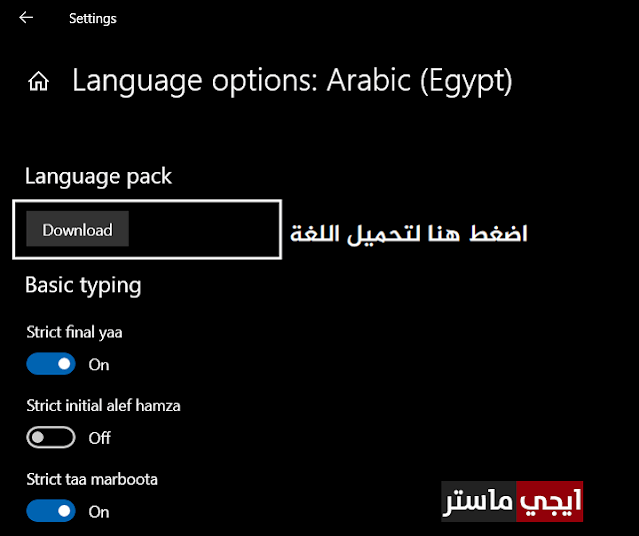
بعد الإنتهاء من تحميل حزمة اللغة العربية، قم بالرجوع للخلف لتصل إلى النافذة السابقة، ثم من القائمة المنسدلة الخاصة باختيار لغة العرض قم باختيارالعربية كما هو مبين، حيث تم إضافة خيار العربية بعد تحميل الحزمة العربية.
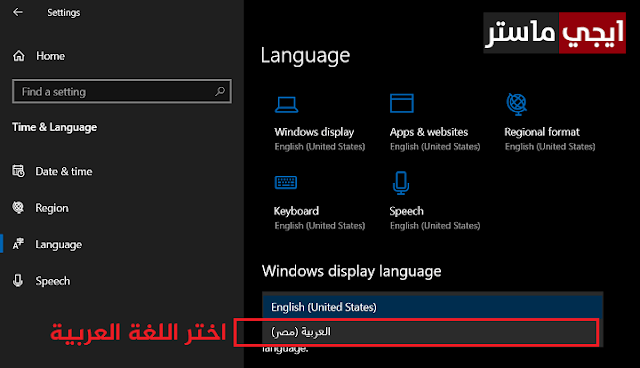
بعد
ذلك ذلك سيُطلب منك عمل إعادة تشغيل للجهاز ليتم تنشيط اللغة الجديدة، بعد
أن يفتح جهازك مرة أخرى ستلاحظ أنه تم تغيير لغة ويندوز 10 من انجليزي الى
عربي كما بالصورة التالية.
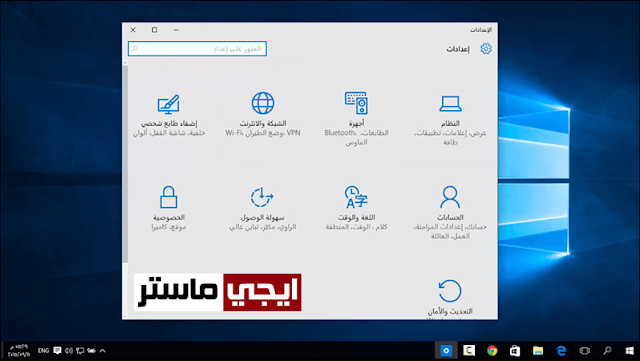
تابع أيضًا:
- اصلاح مشاكل النت في ويندوز 10 بدون برامج.
- تسريع ويندوز 10 بدون برامج وتحسين اداء النظام.
- حل مشكلة انقطاع النت في ويندوز 10 بسهولة.
- تحميل ويندوز 10 برابط مباشر iso نسخة 64 بت و32 اصلية من مايكروسوفت.

